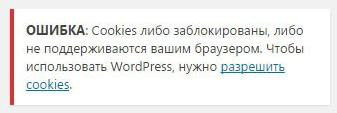При входе в панель управления выдаётся ошибка: «Cookies заблокированы из-за неожиданного вывода на экран».
Наиболее частые причины этой ошибки:
- Один из плагинов выводит что-то на экран раньше времени. Решается переименованием каталога wp-content/plugins, созданием нового пустого каталога и последующим тестированием плагинов по одному.
- Та же самая проблема, но в теме оформления. Найдите в wp-content/themes каталог активной темы и переименуйте его, затем выберите в панели управления любую из стандартных тем.
- Метка BOM в файле wp-config.php (или functions.php темы оформления). При включённой константе WP_DEBUG появляется сообщение «Cannot modify header information». Решается пересохранением файла в UTF-8 без BOM.
При входе в панель управления выдаётся ошибка: «Cookies либо заблокированы, либо не поддерживаются вашим браузером. Чтобы использовать WordPress, нужно разрешить cookies».
Наиболее частые причины этой ошибки:
- На некоторых серверах запрещена отправка cookies в GET-запросах. Проблема замечена при неверной конфигурации акселератора Varnish. В этом случае со второй попытки (после выполнения POST-запроса) авторизация всё же работает.
- Один из плагинов выводит что-то на экран раньше времени. Решается переименованием каталога wp-content/plugins, созданием нового пустого каталога и последующим тестированием плагинов по одному.
- Та же самая проблема, но в теме оформления. Найдите в wp-content/themes каталог активной темы и переименуйте его, затем выберите в панели управления любую из стандартных тем.
- Метка BOM в файле wp-config.php (или functions.php темы оформления). При включённой константе WP_DEBUG появляется сообщение «Cannot modify header information». Решается пересохранением файла в UTF-8 без BOM.
- Неверное значение константы COOKIE_DOMAIN в wp-config.php. Помимо значения false (текущий домен), допускаются домены второго или третьего уровня. Варианты типа localhost не подходят.
- Правила кеширования при использовании сервиса CloudFlare. Нужно отключить кеширование для файла wp-login.php.
« Вернуться к ЧАВО
Добрый день!
При входе в панель управления выдаётся ошибка Cookies либо заблокированы, либо не поддерживаются вашим браузером. Как ее исправить?
Также читайте: Сайт выполнил переадресацию слишком много раз — что с этим делать?
Ответ
Ошибка может возникать вследствие одной из следующих причин.
- Один из активных WordPress-плагинов выводит что-либо на экран раньше, чем ему это положено. В таком случае следует отключить все плагины, с последующим их включением по одному и тестированием, какой из них допускает ошибку. Доступ к необходимым файлам плагинов можно получить по FTP-протоколу.
- Активная тема сайта также может совершать неположенный вывод. Для этого необходимо на сервере найти в каталоге тем (wp-content/themes) папку активной на данный момент темы и переименовать его, а затем выбрать в панели управления любую из стандартных WordPress-тем.
- Еще одна причина — присутствие BOM-метки в файлах wp-config.php (основной конфигурационный файл WordPress) или functions.php (конфигурационный файл темы WordPress). Решается простым пересохранение одного из файлов в кодировке UTF-8 без BOM в текстовом редакторе (например, Notepad++).
- Также причиной появления ошибки может быть неверное значение специальной константы COOKIE_DOMAIN в файле wp-config.php. Помимо значения false (текущий домен), допускаются также домены второго или третьего уровня. Варианты типа localhost не работать не будут.
- Еще одна причина ошибки — неверные правила кеширования при использовании сервиса CloudFlare. В таком случае в панели управления сервиса необходимо отключить кеширование для файла wp-login.php.
Читайте в нагрузку: Боремся с 504 ошибкой.
Нажмите, пожалуйста, на одну из кнопок, чтобы узнать понравилась статья или нет.
Если Вам понравилась статья — поделитесь с друзьями

Привет! Меня зовут Михаил Петров. Я копирайтер и занимаюсь этим с 2013 года. Скрупулезность и ответственность — моя фишка! Не могу делать как попало и добиваюсь, чтоб заказчик сказал минимум “неплохо”. За все время своей работы пришлось написать и отредактировать немало разной “текстовухи”, включая SEO-тексты, отзывы и прочую чушь. На сегодняшний день специализируюсь на написании информационных статей и руководств технического направления. Вижу смысл и светлое будущее в текстах для людей, а не для машин.
После установки MULTISITE в WordPress (v 4.4.2) и последующем изменении адреса сайта с поддомена на домен (например, с http://test.timeweb.com/ на http://test.ru/), появлялась ошибка «Cookies либо заблокированы, либо не поддерживаются вашим браузером. Чтобы использовать WordPress, нужно разрешить cookies.».
Было много копотни, но наконец-то удалось сделать так, чтобы переменная COOKIE_DOMAIN нормально передавалась.
Ранее я находил решение вовсе отключить куки через define('COOKIE_DOMAIN', false);, но полностью отключать куки мне не хотелось как и править системные файлы, которые править не надо бы.
Поэтому выход такой — добавить следующую строку в файл wp-config.php перед строкой /* That’s all, stop editing! Happy blogging. */
define('COOKIE_DOMAIN', strtolower( stripslashes( $_SERVER['HTTP_HOST'] ) ) );
I have a WordPress site. Suddenly, it stopped working everything that was working in the previous day. The next day I am unable to login. It gives the following error:
ERROR: Cookies are blocked or not supported by your browser. You must enable cookies to use WordPress.
I don’t think there is any problem with its plugins. I have a similar website with the same theme and plugins, and the site is working fine.
My WordPress was automatically updated two days ago from 3.7 to 3.8, but it worked fine for two days. How can it cause a problem after two days?
Консоль WordPress — это место для управления сайтом. Здесь можно публиковать новые статьи, создавать страницы, производить настройку. Поэтому это важная область управления, и нужно понимать, как туда можно попасть. Для профессионалов вход в панель управления WordPress — это простейшая задача, ведь данный навык относится к самым начальным азам. А вот некоторые новички сталкиваются серьёзными трудностями по поводу этого вопроса.
В этой статье рассмотрим, что делать, если не получается войти в админку WordPress, и как попадать в панель управления сайтом правильно и быстро.
Оглавление
- 1 Как войти в админку WordPress
- 2 Неверный логин и пароль при входе в админку WordPress
- 3 Ошибка Cookies либо заблокированы, либо не поддерживаются вашим браузером
Как войти в админку WordPress
Панель управления сайтом находится всегда по адресу exemple.com/wp-admin или exemple.com/wp-login.php где exemple.com — это доменное имя вашего сайта. Эти адреса всегда приводят на одну и ту же страницу с формой входа, либо прямо в консоль, если вход был сохранён в браузере.
В форме входа следует ввести имя пользователя и пароль и нажать на кнопку «Войти». Эти данные приходят на почту после установки WordPress на сайт. Их нужно обязательно копировать и вставлять, а не писать вручную.
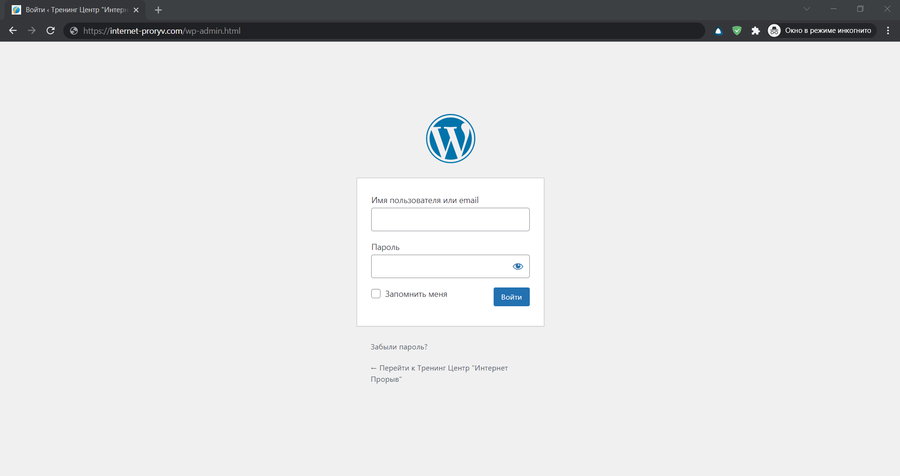
Привет! Меня зовут Михаил Петров. Я копирайтер и занимаюсь этим с 2013 года. Скрупулезность и ответственность — моя фишка! Не могу делать как попало и добиваюсь, чтоб заказчик сказал минимум “неплохо”. За все время своей работы пришлось написать и отредактировать немало разной “текстовухи”, включая SEO-тексты, отзывы и прочую чушь. На сегодняшний день специализируюсь на написании информационных статей и руководств технического направления. Вижу смысл и светлое будущее в текстах для людей, а не для машин.
После установки MULTISITE в WordPress (v 4.4.2) и последующем изменении адреса сайта с поддомена на домен (например, с http://test.timeweb.com/ на http://test.ru/), появлялась ошибка «Cookies либо заблокированы, либо не поддерживаются вашим браузером. Чтобы использовать WordPress, нужно разрешить cookies.».
Было много копотни, но наконец-то удалось сделать так, чтобы переменная COOKIE_DOMAIN нормально передавалась.
Ранее я находил решение вовсе отключить куки через define('COOKIE_DOMAIN', false);, но полностью отключать куки мне не хотелось как и править системные файлы, которые править не надо бы.
Поэтому выход такой — добавить следующую строку в файл wp-config.php перед строкой /* That’s all, stop editing! Happy blogging. */
define('COOKIE_DOMAIN', strtolower( stripslashes( $_SERVER['HTTP_HOST'] ) ) );
I have a WordPress site. Suddenly, it stopped working everything that was working in the previous day. The next day I am unable to login. It gives the following error:
ERROR: Cookies are blocked or not supported by your browser. You must enable cookies to use WordPress.
I don’t think there is any problem with its plugins. I have a similar website with the same theme and plugins, and the site is working fine.
My WordPress was automatically updated two days ago from 3.7 to 3.8, but it worked fine for two days. How can it cause a problem after two days?
Консоль WordPress — это место для управления сайтом. Здесь можно публиковать новые статьи, создавать страницы, производить настройку. Поэтому это важная область управления, и нужно понимать, как туда можно попасть. Для профессионалов вход в панель управления WordPress — это простейшая задача, ведь данный навык относится к самым начальным азам. А вот некоторые новички сталкиваются серьёзными трудностями по поводу этого вопроса.
В этой статье рассмотрим, что делать, если не получается войти в админку WordPress, и как попадать в панель управления сайтом правильно и быстро.
Оглавление
- 1 Как войти в админку WordPress
- 2 Неверный логин и пароль при входе в админку WordPress
- 3 Ошибка Cookies либо заблокированы, либо не поддерживаются вашим браузером
Как войти в админку WordPress
Панель управления сайтом находится всегда по адресу exemple.com/wp-admin или exemple.com/wp-login.php где exemple.com — это доменное имя вашего сайта. Эти адреса всегда приводят на одну и ту же страницу с формой входа, либо прямо в консоль, если вход был сохранён в браузере.
В форме входа следует ввести имя пользователя и пароль и нажать на кнопку «Войти». Эти данные приходят на почту после установки WordPress на сайт. Их нужно обязательно копировать и вставлять, а не писать вручную.
После ввода данных браузер может предложить сохранить пароль. Рекомендуется сохранить его, если данным компьютером пользуетесь только вы. Тогда вводить данные больше не потребуется. Если за компьютером бывают посторонние люди, то сохранять пароль в браузере не надо.
В некоторых случаях консоль WordPress может находиться по другим адресам, а не по exemple.com/wp-admin или exemple.com/wp-login.php Это делается в целях безопасности и для изменения адреса консоли есть специальные плагины. Но админка WordPress любого нового сайта будет именно по этим адресам, так как это параметр по умолчанию.
Неверный логин и пароль при входе в админку WordPress
Если при попытке войти в консоль WordPress появляется сообщение о том, что логин или пароль неверные, значит вы ввели не правильные данные. Убедитесь, что указываете верные данные, и что не набираете их вручную, а копируете и вставляете.
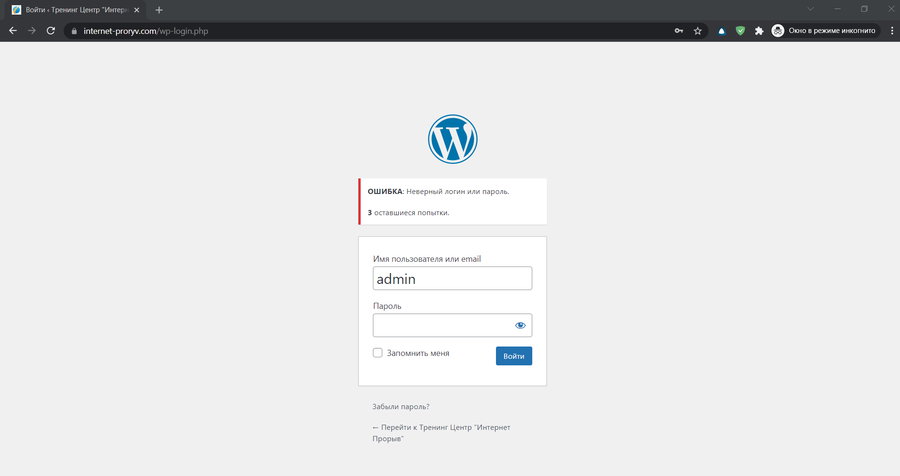
Если вы затрудняетесь найти верные данные для входа в панель управления WordPress, то можно воспользоваться функцией восстановления пароля. Для этого нажмите под формой входа на ссылку «Забыли пароль?».
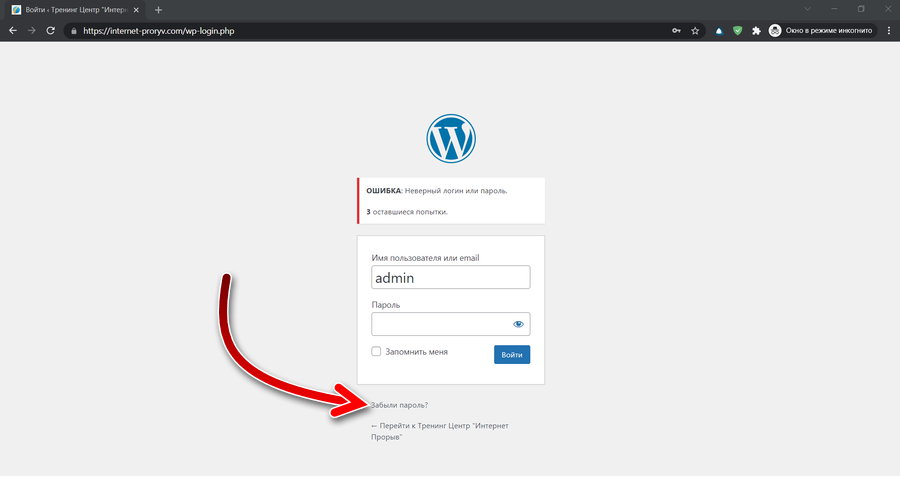
На следующей странице введите электронную почту профиля или имя пользователя и нажмите на кнопку «Получить новый пароль».
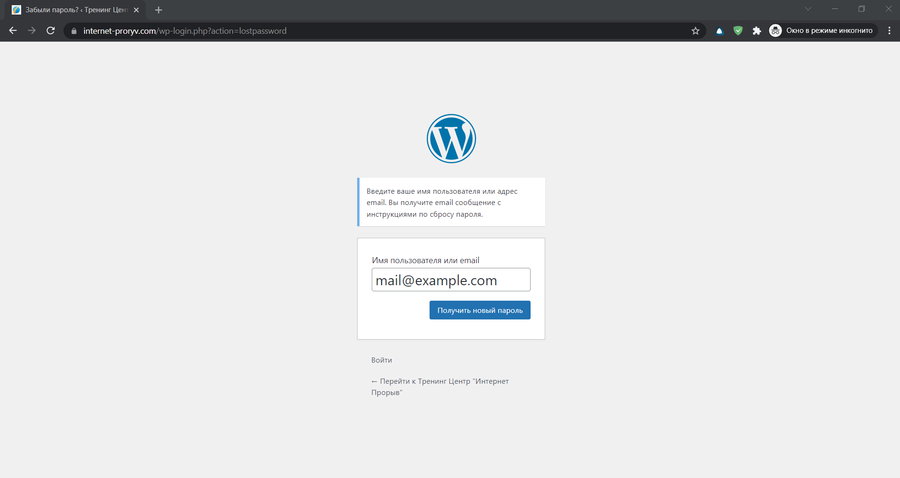
После этого на почту придёт письмо, в котором будет ссылка для восстановления пароля. Перейдя по ссылке, можно задать новый пароль. Письмо приходит в течение нескольких минут и может попасть в папку спам.
Есть ещё причина, по которой может появляться сообщение о том, что логин и пароль неверные, хотя они точно вводятся правильными. Это происходит из-за того, что вход производится не по правильному адресу. Выше было сказано, что адрес панели управления это exemple.com/wp-admin или exemple.com/wp-login.php где exemple.com — это доменное имя вашего сайта. Эти адреса следует вводить в адресной строке браузера. Но некоторые новички вместо этого вводят их в поисковой строке. Поисковик обрабатывает запрос и показывает в результатах поиска страницу https://login.wordpress.org/. Внешне она похожа на страницу входа в админку вашего сайта на WordPress, но на самом деле никакого отношения к нему не имеет. Это страница входа в личный кабинет на официальном сайте WordPress.
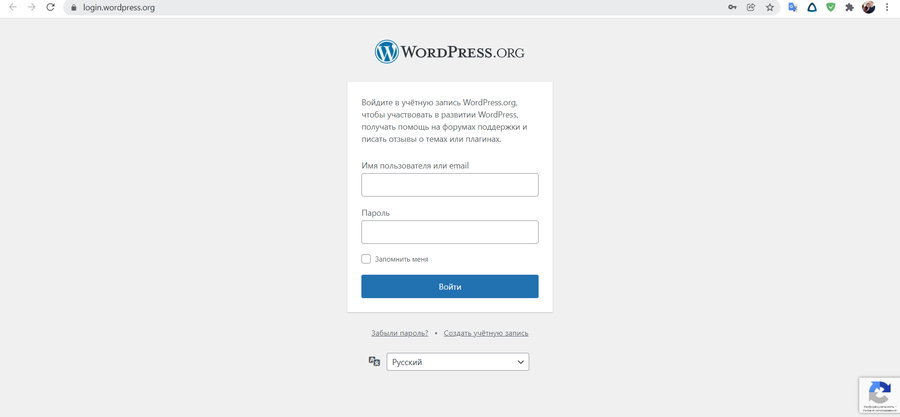
Чтобы попасть в нужное место, адрес входа в админку WordPress следует написать в адресной строке браузера.
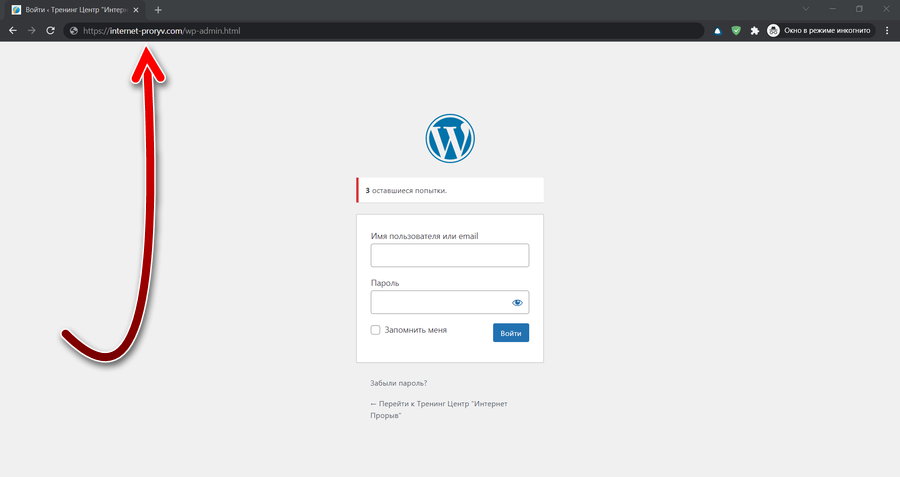
Ошибка Cookies либо заблокированы, либо не поддерживаются вашим браузером
Это более серьёзная ошибка возникающая при входе в админку WordPress и для её решения потребуется сделать больше действий. Вот чем можно вылечить:
- Самый простой и быстрый способ — сделать восстановление сайта из резервной копии на тот момент, когда этой ошибки ещё не было. Это можно сделать на любом хостинге в соответствующем разделе.
- Проблема входа в админку может появиться от одного из плагинов. Чтобы проверить эту версию, нужно в каталоге сайта в файловом менеджере найти папку wp-content и переименовать в ней папку plugins, например, добавив к её имени одну цифру. Это отключит все плагины. Если после этого проблема пропадёт и получится войти в консоль, то папке надо снова дать прежнее имя, затем открыть её, и внутри поочерёдно также переименовывать папку каждого плагина (отключая таким образом плагины), проверяя после каждого изменения имени наличие проблемы. Так можно найти виновный плагин.
- Проблема может быть от активированной темы. Чтобы проверить эту версию, в каталоге сайта, в файловом менеджере нужно перейти в папку wp-content/themes/ Здесь находятся все установленные на сайте темы — каждая в своей папке. По имени найдите активированную сейчас тему и переименуйте её, дав имени один лишний символ. После этого проверьте доступ в консоль WordPress. Если проблема с куки-файлами пропадёт, значит это вина темы.
- Если проблему решить не удаётся, то можно написать в поддержку хостинга.